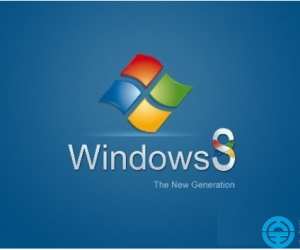Excel2013怎么在工作表插入日历控件 Excel2013在工作表插入日历控件的方法
发布时间:2017-05-05 16:32:37作者:知识屋
Excel2013怎么在工作表插入日历控件 Excel2013在工作表插入日历控件的方法 单击“开发工具”选项卡下的“控件”工作组中的“插入”命令,在弹出的的对话框中单击最右下角的“更多控件”选项,如下图所示:
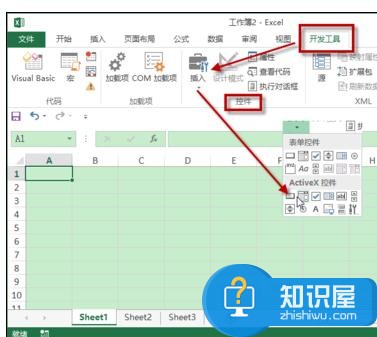

在弹出的“其他控件”对话框中拖动右边的滚动条直至找到“Microsoft Date And Time Picker Control”,然后单击确定,如下图所示:
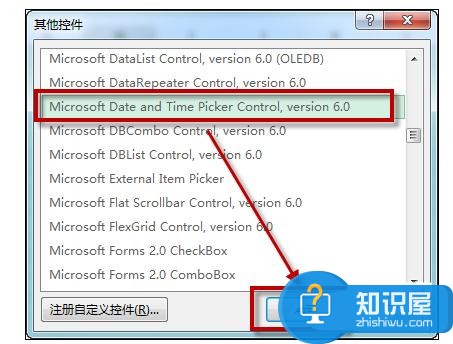
然后单击鼠标左键不放往左右拖开即可插入一个日历控件,此时“控件”工作组处于“设计模式”,这时候的日历控件还处于设计模式,还不能使用,如下图所示:

单击“设计模式”按钮,取消它的选中状态,此时日历控件可以使用了。如下图所示:

(免责声明:文章内容如涉及作品内容、版权和其它问题,请及时与我们联系,我们将在第一时间删除内容,文章内容仅供参考)
知识阅读
软件推荐
更多 >-
1
 一寸照片的尺寸是多少像素?一寸照片规格排版教程
一寸照片的尺寸是多少像素?一寸照片规格排版教程2016-05-30
-
2
新浪秒拍视频怎么下载?秒拍视频下载的方法教程
-
3
监控怎么安装?网络监控摄像头安装图文教程
-
4
电脑待机时间怎么设置 电脑没多久就进入待机状态
-
5
农行网银K宝密码忘了怎么办?农行网银K宝密码忘了的解决方法
-
6
手机淘宝怎么修改评价 手机淘宝修改评价方法
-
7
支付宝钱包、微信和手机QQ红包怎么用?为手机充话费、淘宝购物、买电影票
-
8
不认识的字怎么查,教你怎样查不认识的字
-
9
如何用QQ音乐下载歌到内存卡里面
-
10
2015年度哪款浏览器好用? 2015年上半年浏览器评测排行榜!